电脑端口转发设置后如何验证?
游客 2025-04-08 10:40 分类:科技动态 17
当您在配置网络设备或服务器时,端口转发是一种常见的需求。它允许外部网络请求到达特定的内部网络设备。然而,仅仅完成设置并不足以保证成功,您还需要验证这些设置是否生效。如何正确验证电脑端口转发是否设置成功呢?本文将提供一种全面且易于理解的指南帮助您确认设置的有效性。
端口转发的基本概念
端口转发是将位于网络地址转换(NAT)设备后的私有网络中的端口映射到公共网络上的端口。简而言之,它能够将进入路由器指定端口的流量重定向到局域网内的特定设备上。
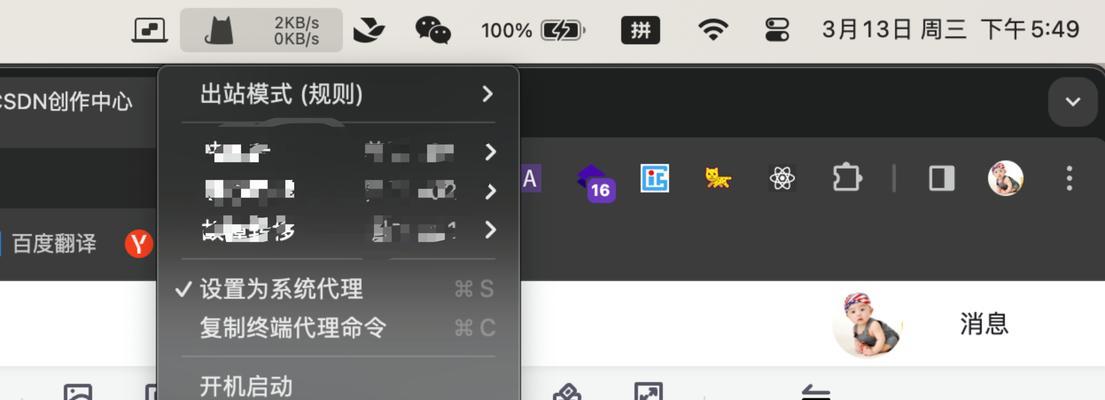
验证端口转发设置的重要性
在端口转发设置完成后进行验证是非常关键的步骤,这一步骤可以保证:
设置正确无误,避免潜在的网络安全风险。
确保网络设备可被外部网络访问,满足您的业务需求。
及时发现并解决任何可能发生的配置错误。
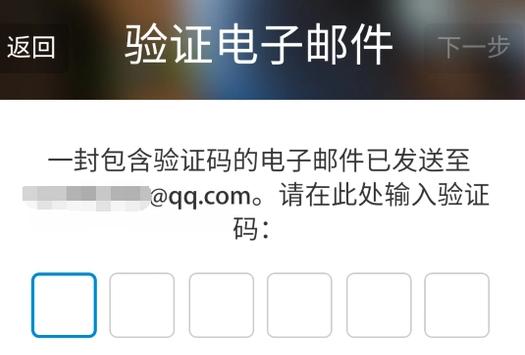
如何操作验证端口转发
为了验证您的电脑端口转发是否设置成功,您可以按照以下步骤进行:
初步检查端口转发设置
确保您已经正确设置并记住了以下关键信息:
被转发的内部IP地址和端口号。
路由器的外部IP地址以及设置的映射端口。
使用端口扫描工具进行外部检查
您可以使用如`nmap`这样的端口扫描工具从外部网络界面对端口进行扫描:
```bash
nmap-p[外部端口][路由器外部IP]
```
如果扫描结果显示端口是开放的,则表明端口转发可能设置正确。
远程访问测试
在确保端口已开放之后,可以尝试从外部网络连接到指定端口:
```bash
telnet[路由器外部IP][外部端口]
```
如果成功连接到该端口,则表示端口转发设置生效。
使用本地网络工具进行内部检查
在本地网络中,您可以使用`netstat`等工具来查看端口监听状态:
```bash
netstat-an|grep[内部端口]
```
通常,您应该看到一个监听状态的端口,确认它对应于您的内部设备。
利用在线服务验证
目前也有一些在线服务可以帮助验证端口转发,如`canyouseeme.org`。您只需要输入您想要检查的端口,该网站会告诉您端口是否真的开放。
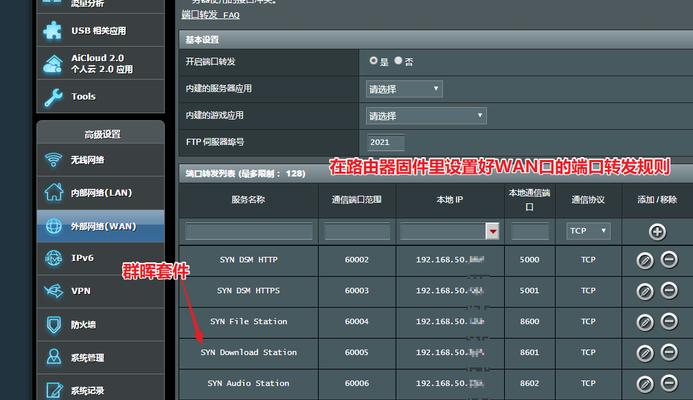
常见问题与解决方法
在端口转发验证过程中可能会遇到的问题及解决方法如下:
端口未开放
检查防火墙设置,确保没有规则阻止该端口。
重新设置路由器端口转发规则。
外部无法访问
确认路由器的NAT设置是否正确。
检查是否使用了动态DNS服务且域名指向正确。
响应时间长
检查内部网络的响应速度,网络拥塞可能导致延迟。
确认路由器性能是否满足当前网络流量需求。
实用技巧和注意事项
使用端口检查工具时,确保您是在授权的状态下进行。
进行验证操作时,安全始终是首要考虑的因素。
记录每次设置和验证的结果,这有助于未来的故障排除和配置调整。
通过本文的指导,您应该已经能够验证您电脑上的端口转发设置是否成功。确保网络的畅通和安全是网络管理的重要部分,正确的验证过程可以为您节省时间并避免日后的麻烦。如果在验证过程中遇到问题,不要忘记检查每一步骤的细节,并进行必要的调整。祝您的网络设置顺利,运行稳定!
版权声明:本文内容由互联网用户自发贡献,该文观点仅代表作者本人。本站仅提供信息存储空间服务,不拥有所有权,不承担相关法律责任。如发现本站有涉嫌抄袭侵权/违法违规的内容, 请发送邮件至 3561739510@qq.com 举报,一经查实,本站将立刻删除。!
相关文章
- 电脑插满白色内存会有什么影响? 2025-04-16
- 电脑带副屏配置吗知乎怎么设置?如何在电脑上设置双屏显示? 2025-04-16
- 电脑文件密码修改步骤是什么? 2025-04-16
- 网吧电脑录屏时声音如何捕捉? 2025-04-16
- 电脑无微信声音问题如何解决? 2025-04-16
- 电脑查看照片时黑屏卡顿是什么原因?如何快速解决? 2025-04-16
- 电脑关机速度慢如何解决? 2025-04-16
- 屏幕连接电脑出现黑屏问题如何解决? 2025-04-16
- 电脑怎么清理内存辣鸡的垃圾?清理步骤有哪些? 2025-04-16
- 三百元电脑配置如何?性价比高吗? 2025-04-16
- 最新文章
-
- 华为笔记本如何使用外接扩展器?使用过程中应注意什么?
- 电脑播放电音无声音的解决方法是什么?
- 电脑如何更改无线网络名称?更改后会影响连接设备吗?
- 电影院投影仪工作原理是什么?
- 举着手机拍照时应该按哪个键?
- 电脑声音监听关闭方法是什么?
- 电脑显示器残影问题如何解决?
- 哪个品牌的笔记本电脑轻薄本更好?如何选择?
- 戴尔笔记本开机无反应怎么办?
- 如何查看电脑配置?拆箱后应该注意哪些信息?
- 电脑如何删除开机密码?忘记密码后如何安全移除?
- 如何查看Windows7电脑的配置信息?
- 笔记本电脑老是自动关机怎么回事?可能的原因有哪些?
- 樱本笔记本键盘颜色更换方法?可以自定义颜色吗?
- 投影仪不支持memc功能会有什么影响?
- 热门文章
-
- 电脑支架声音大怎么解决?是否需要更换?
- 王思聪送的笔记本电脑性能如何?这款笔记本的评价怎样?
- 笔记本内存散热不良如何处理?
- 笔记本电脑尺寸大小怎么看?如何选择合适的尺寸?
- 如何设置手机投屏拍照功能以获得最佳效果?
- 苹果手机拍照模糊是什么原因?光感功能如何调整?
- 电脑店点开机就黑屏?可能是什么原因导致的?
- 苹果监视器相机如何与手机配合使用?
- 手机高清拍照设置方法是什么?
- 华为笔记本资深玩家的使用体验如何?性能评价怎么样?
- 网吧电脑黑屏闪烁的原因是什么?如何解决?
- 牧场移动镜头如何用手机拍照?操作方法是什么?
- 电脑因撞击出现蓝屏如何安全关机?关机后应如何检查?
- 电脑关机时发出滋滋声的原因是什么?
- 华为笔记本如何使用外接扩展器?使用过程中应注意什么?
- 热评文章
- 热门tag
- 标签列表

